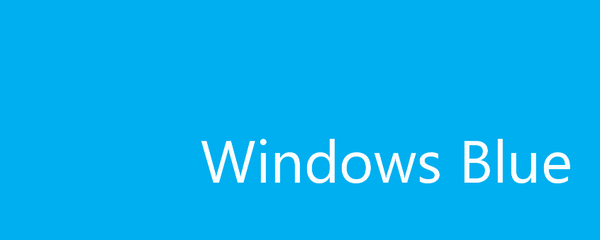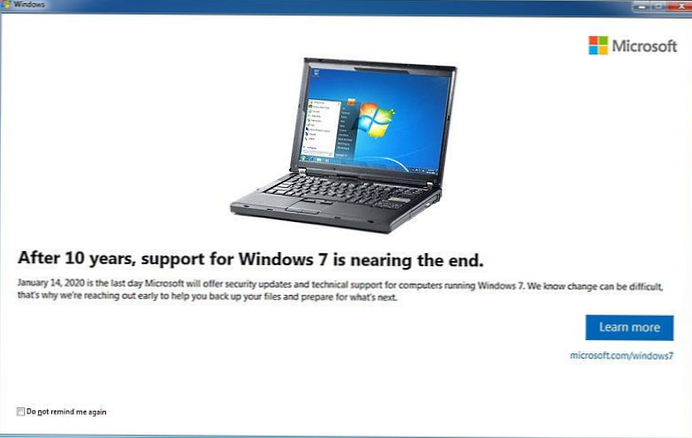Windows 8.1 AIO (All-in-One) - образ операційної системи Windows 8.1, що включає всі редакції, випущені корпорацією Microsoft, з обома розрядний (32 bit або 64 bit). Після створення образу "все в одному", у вас буде один образ операційної системи Windows 8.1, а не кілька образів з різними редакціями.
Образ системи All-in-One (все в одному) включає 6 або 8 редакцій Windows 8.1, в залежності від того, чи будуть додані в збірку редакції Single Language (для однієї мови).
зміст:- Підготовка до створення Windows 8.1 AIO
- Створення Windows 8.1 x86 x64 AIO
- висновки статті
В одному випадку, в Windows 8.1 AIO входять наступні редакції (6 редакцій):
- Windows 8.1 x64;
- Windows 8.1 Pro x64;
- Windows 8.1 Enterprise x64;
- Windows 8.1 x86;
- Windows 8.1 Pro x86;
- Windows 8.1 Enterprise x86.
В іншому випадку, образ Windows 8.1 AIO складається з 8 редакцій:
- Windows 8.1 x64;
- Windows 8.1 Pro x64;
- Windows 8.1 Enterprise x64;
- Windows 8.1 Single Language x64;
- Windows 8.1 x86;
- Windows 8.1 Pro x86;
- Windows 8.1 Enterprise x86;
- Windows 8.1 Single Language x86;
Створити образ, який об'єднує всі редакції Windows 8.1, нам допоможе програма WinAIO Maker Professional. Раніше на своєму сайті я вже розповідав про створення образу Windows 7 AIO (посилання знайдете під цією статтею) в програмі Win Tollkit, за допомогою якої також можна створити Windows 8.1 AIO.
Процес створення образу операційної системи Windows 8.1 AIO, нічим не відрізняється від створення Windows 8 AIO.
Підготовка до створення Windows 8.1 AIO
Для створення образу Windows 8.1 AIO (все в одному), я використовую оригінальні російські образи операційної системи Windows 8.1 with Update (листопад 2014 роки): Windows 8.1 x64, Windows 8.1 Enterprise x64, Windows 8.1 Single Language x64, Windows 8.1 x86, Windows 8.1 Enterprise x86, Windows 8.1 Single Language x86. Всього буде використано 6 різних образів.
В цей образ додані редакції Single Language, часто використовувані на ноутбуках, які за бажанням можна не включати в даний образ системи. Кожен образ Windows 8.1, 32 бітної і 64 бітної розрядності, містить в собі два окремих образу: Windows 8.1 (Core) і Windows 8.1 Pro.
Створіть 6 папок на диску "С" з іменами, які відповідають визначеній редакції і розрядності операційної системи Windows 8. На диску "С" свого комп'ютера я створив папки: "Win8x64", "Win8x64Enterprise", "Win8x64SL", "Win8x86", " Win8x86Enterprise "," Win8x86SL ".
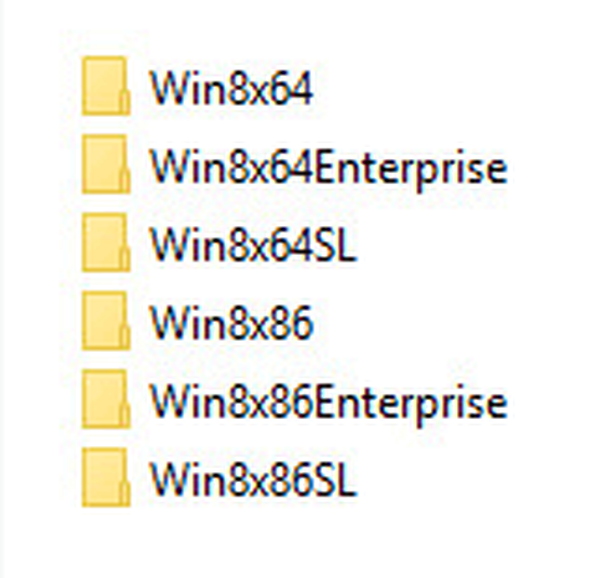
Далі за допомогою архіватора WinRAR або 7-Zip витягти файли з образів Windows 8.1 у відповідні папки.
Тепер потрібно буде розблокувати образ Windows 8.1 для отримання доступу до обох видань: Windows 8.1 і Windows 8.1 Pro. Для цього знадобиться файл "ei.cfg" з вмістом:
[Channel] Retail
Створіть за допомогою Блокнота файл з ім'ям "ei" і розширенням "cfg". Скопіюйте файл "ei.cfg" в папки "Win8x64" і "Win8x86": в кожній з цих папок відкрийте папку "sources", і помістіть туди файл "ei.cfg".
Не знімайте файл ei.cfg ", він нам ще знадобиться.
Створення Windows 8.1 x86 x64 AIO
Для створення образу Windows 8.1 All-in-One, нам знадобиться безкоштовна програма WinAIO Maker Professional. Скачайте програму з офіційного сайту, додаток не вимагає установки на комп'ютер.
WinAIO Maker Professional скачатиЗапустіть програму з папки. У вікні програми WinAIO Maker Professional натисніть на кнопку "Select WIMs".
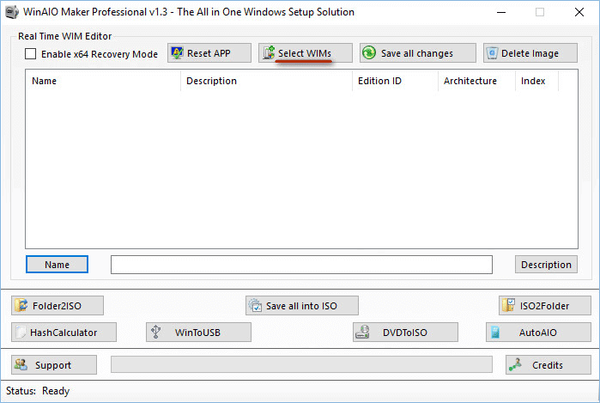
У вікні Провідника відкрийте папку "Win8x64", увійдіть в папку "sources", відкрийте файл "install.wim".
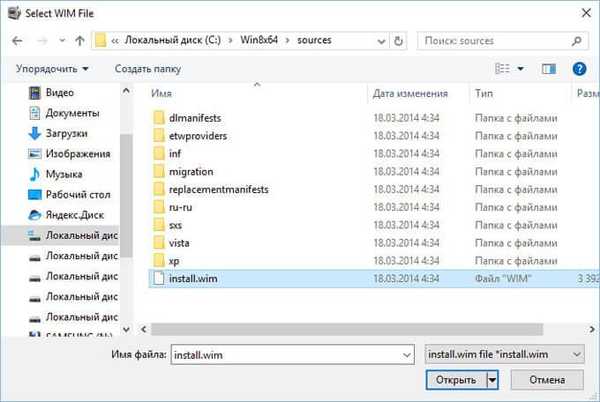
У вікні програми ви побачите, що були додані редакції Windows 8.1 Pro і Windows 8.1 64 бітної розрядності.
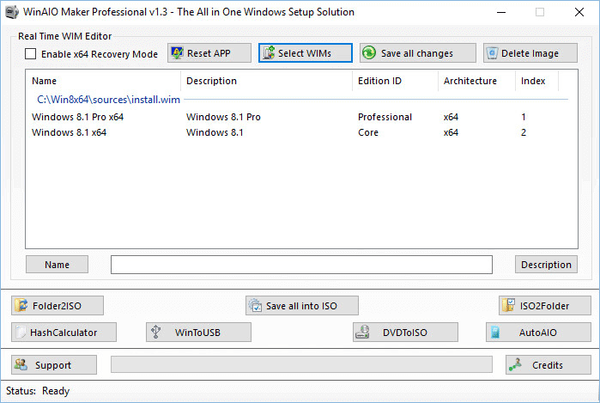
Далі, по черзі додайте в програму файли "install.wim" з папок "Winx8x64Enterprise", "Win8x64SL", "Win8x86", "Win8x86Enterprise", "Win8x86SL".
Після цього, натисніть на кнопку "Save all chages" для збереження змін.
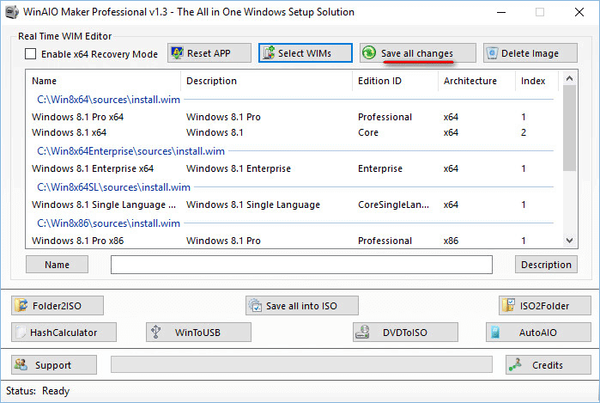
У вікні з повідомленням натисніть на кнопку "Так".
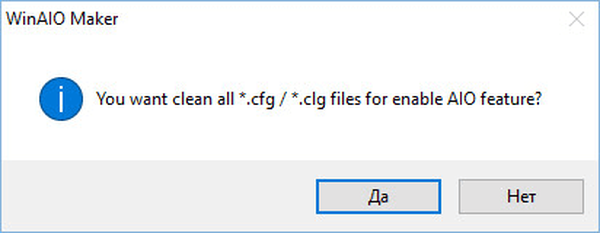
Після закінчення, ви побачите повідомлення про те, що всі зміни успішно завершені.
У вікні програми WinAIO Maker Professional знаходяться всі додані редакції Windows 8.1. Далі натисніть на кнопку "Save all into ISO" для збереження видань операційної системи в єдиному образі.

У вікні, дайте мітку образу (Win8AIO), виберіть місце збереження, надайте ім'я образу. Я вибрав для збереження диск "С", ім'я образу "Windows 8.1 AIO".
Для запуску створення образу диска Windows 8, натисніть на кнопку "Make ISO".
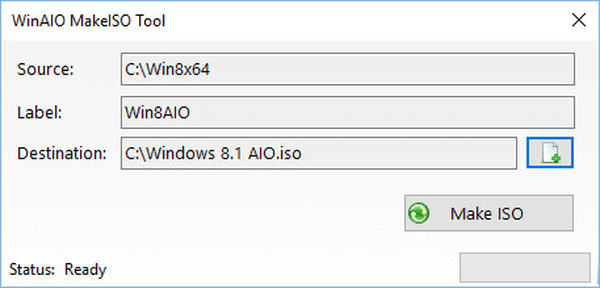
Після завершення процесу створення образу системи, з'явиться повідомлення про успішне створення образу Windows 8.1 AIO в форматі "ISO".
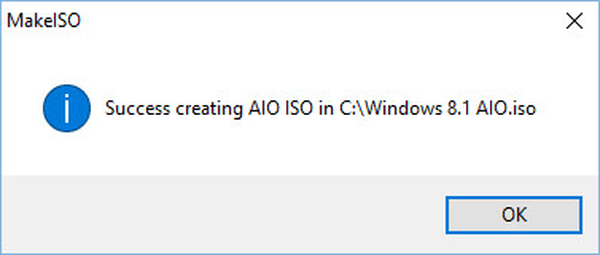
Папки на диску "С", в які витягувалися образи Windows, можна видалити, вони більше не потрібні.
Далі, в створений образ Windows 8.1 необхідно додати файл "ei.cfg" для того, щоб прибрати вікно для введення ключа, яке відкривається на самому початку установки операційної системи (воно не дає перейти до вікна вибору встановлюваної системи).
Для роботи з образом системи знадобиться програма UltraISO, або інший подібний додаток.
Запустіть програму UltraISO, увійдіть в меню "Файл", виберіть пункт "Відкрити ...". Додайте в програму образ Windows 8 AIO, а потім в доданому образі відкрийте папку "sources".
У нижній області програми UltraISO відкрийте папку на своєму комп'ютері, в якій знаходиться раніше створений файл "ei.cfg". Перетягніть файл "ei.cfg" в папку "sources".
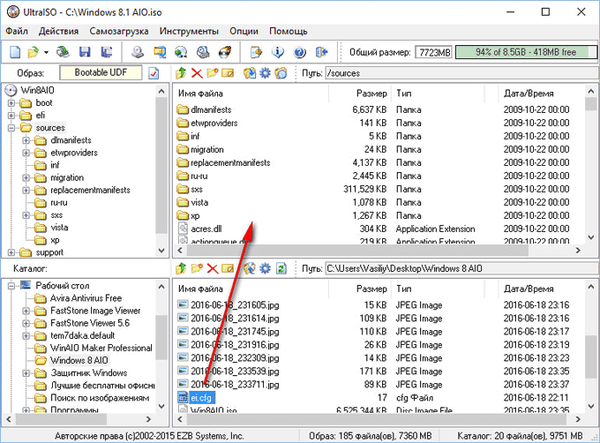
Знову увійдіть в меню "Файл", виберіть пункт "Зберегти як ...". Дайте ім'я образу системи, запустіть процес збереження.
Образ Windows 8.1 x86 / x64 AIO (все в одному) готовий для запису на завантажувальну флешку. Для запису образу на флешку, я рекомендую використовувати безкоштовну програму Rufus.
Вам також може бути цікаво:- Диск відновлення Windows 8.1 (Windows 8)
- Як відключити оновлення в Windows 8.1 (Windows 8)
- Завантажувальна флешка Windows 8 (Windows 8.1) - 3 способи
Для створення завантажувальної флешки знадобиться USB флеш накопичувач розміром в 16 ГБ. Якщо до складу образу не включалися редакції Single Language (для однієї мови), то підійде флешка розміром в 8 ГБ.
Завантажити з завантажувальної флешки. Після запуску установки Windows (в третьому вікні), ви побачите вікно для вибору редакцій операційної системи Windows 8.1 AIO x86 / x64.
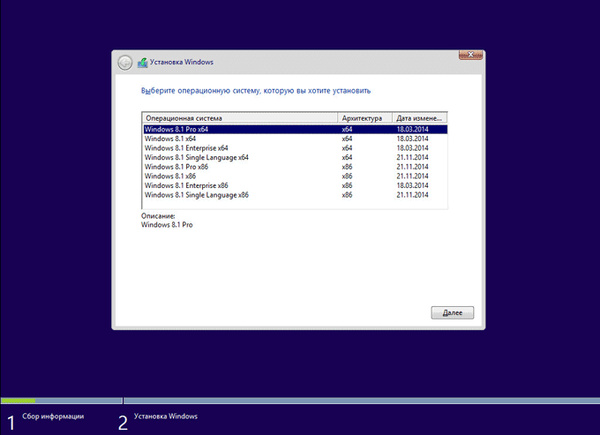
Після завершення установки, ОС Windows необхідно зареєструвати ліцензійним ключем.
висновки статті
За допомогою безкоштовної програми WinAIO Maker Professional можна створити образ Windows 8.1 AIO x86 / x64, що включає в себе всі редакції Windows 8.1 в одному образі, який можна записати на завантажувальну флешку, для подальшої установки на комп'ютер потрібного видання операційної системи.
Схожі публікації:- Windows 7 AIO [Всі в одному] в Win Toolkit
- Фільтр SmartScreen в Windows 10
- Як відключити екран блокування в Windows 8.1
- Як прибрати пароль для входу в Windows 8.1
- Як завантажити оригінальний образ Windows 7, Windows 8.1, Windows 10